UV packen
In diesem Tab des UV-Managers finden Sie diverse Einstellungen, um vorhandene UV-Inseln neu und optimiert anzuordnen.
Nanu, das machen die Funktionen des Tabs "Optimales Mapping" doch u.a. auch schon? Richtig, es handelt sich hier um Teilfunktionalitäten des Optimalen Mappings. Wenn Sie sich erinnern: Das Optimale Mapping nimmt mehre Schritte nacheinander vor:
-
Abwickeln des UV-Meshs
-
Entspannen des UV-Meshs
- Packen des UV-Meshs
Die in diesem Tab angeordneten Einstellungen beschränken sich also nur auf den 3. Schritt: das optimale Anordnen der vorhandenen UV-Inseln, ohne neue zu erzeugen (Ausnahmen bestätigen die Regel, s. Gerastert). Meist geht es dabei um eine gute Ausnutzung des UV-Raumes, um keine Texturfläche zu verschenken.
Um die Wirkung des Packens auf bestimmte Bereiche einzuschränken, nehmen Sie Polygonselektionen vor.
Die 3 Modi
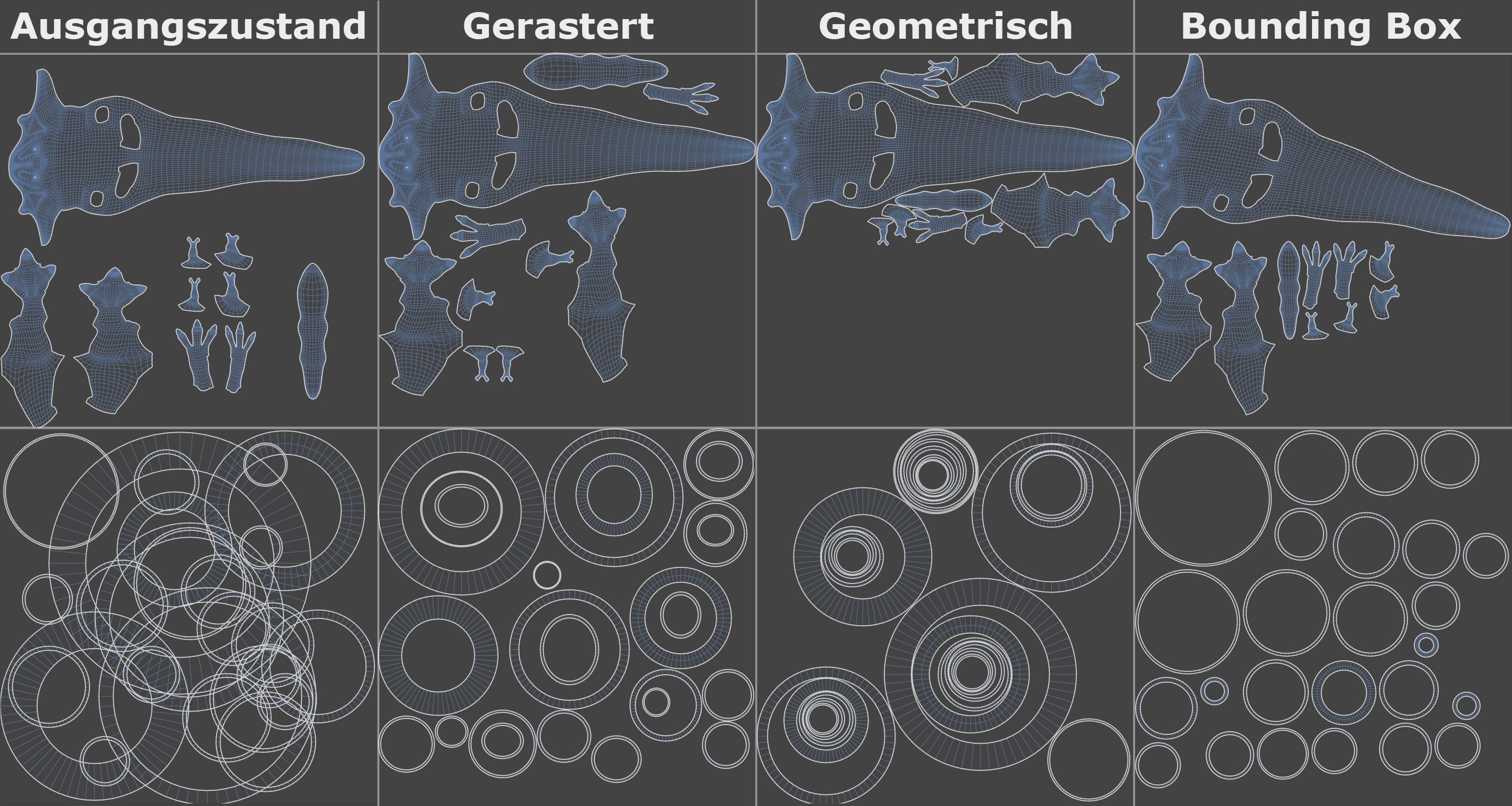 Die 3 UV-Packen-Modi mit verschiedenen UV-Meshes. Links jeweils der UV-Ausgangszustand vor dem Packen.
Die 3 UV-Packen-Modi mit verschiedenen UV-Meshes. Links jeweils der UV-Ausgangszustand vor dem Packen.
Wann Sie welchen Modus verwenden sollten:
- Gerastert: Verwenden Sie diesen Modus bei sehr vielen UV-Inseln, er bietet gute und schnelle Ergebnisse. Hier ist im Gegensatz zu den anderen beiden Modi unter Umständen ein Verformen der UV-Inseln möglich, sowie bei UV-Insel-Selbstüberlappungen auch die Erzeugung neuer Inseln. Beachten Sie, dass bei Multibearbeitung von UV-Tags, "Gerastert" und "Geometrisch" den vorhandenen UV-Raum für die Gesamtheit aller UV-Inseln aller UV-Tags verwenden. D.h. Sie können theoretisch eine Textur für viele UVW-Tags verwenden.
- Geometrisch: Dieser Modus bietet die besten Ergebnisse. Hier wird die UV-Fläche optimal ausgenutzt. Allerdings ist hier die Rechenzeit – besonders bei vielen UV-Inseln – erheblich größer als bei den anderen Modi.
- Bounding Box: Das ist der alte Packen-Modus, der früher (vor Cinema 4D S22) im Tab "Optimales Mapping" als Modus "Anordnen" zu finden war. Er ist sehr schnell, kann aber keine UV-Inseln ineinander verschachteln, wie das die anderen beiden Modi vermögen. Er "verbrät" also mehr UV-Fläche als die anderen beiden Modi.
Beachten Sie, dass sich beim mehrmaligen Drücken des Anwenden-Buttons immer wieder verschiedene Resultate ergeben können. Im Gegensatz zu anderen Operationen gibt es unendlich viele und keine einzige, eindeutige Packlösung. Der Algorithmus ist stark abhängig vom "eingefütterten" UV-Mesh. Daraus resultiert, dass verschiedene UV-Meshes zu verschiedenen Resultaten führen.
Gerastert
Beachten Sie, dass dieser Modus für nicht überlappende UV-Meshes gedacht ist. Sollten bei Funktionsaufruf trotzdem Überlappungen vorhanden, werden diese evtl. in kleinere UV-Inseln zerlegt. Die UV-Inselanzahl bleibt also im Gegensatz zu den anderen Modi nicht unbedingt konstant!
Zielauflösung X/Y
Geben Sie hier – soweit bekannt – die Texturgröße ein, auf der im Endeffekt gemalt werden soll. Es geht hier nur um das Verhältnis Höhe zu Breite, damit das UV-Mesh passend gestaltet werden kann. Eine Eingabe von 1024/1024 führt zum gleichen Ergebnis wie z.B. 850/850.
Identische Inseln überlagern
Gespiegelte Inseln überlagern
Der Algorithmus versucht identische bzw. gespiegelte UV-Inseln zu finden, um diese dann deckungsgleich zu überlagern (er funktioniert ähnlich wie unten, kann aber Überlappungen durch Bildung neuer UV-Inseln auflösen). Die Textur wird dann auf den entsprechenden UV-Inseln identisch projiziert.
Geometrisch
Texturfläche/UV-Fläche
Diese Auswahlmenü, sowie die beiden Parameter Lückengröße und Distanz drehen sich primär darum, wie Sie den Mindestabstand zwischen den UV-Inseln definieren wollen:
- Texturfläche: wenn Ihnen die finale Texturgröße bekannt ist, kann hiermit die Texturgöße in Pixeln angegeben werden. Außerdem werden hier die UV-Koordinaten entsprechend des Texturhöhen-/breitenverhältnis entsprechend verzerrt.
- UV-Fläche: in diesem Modus geben Sie den Mindestabstand als Prozentanteil der UV-Kachelgröße an.
Zielauflösung X/Y
Geben Sie hier – soweit bekannt – die Texturgröße ein, auf der im Endeffekt gemalt werden soll. Es geht hier nur um das Verhältnis Höhe zu Breite, damit das UV-Mesh passend gestaltet werden kann. Eine Eingabe von 1024/1024 führt zum gleichen Ergebnis wie z.B. 850/850.
Lückengröße/Distanz
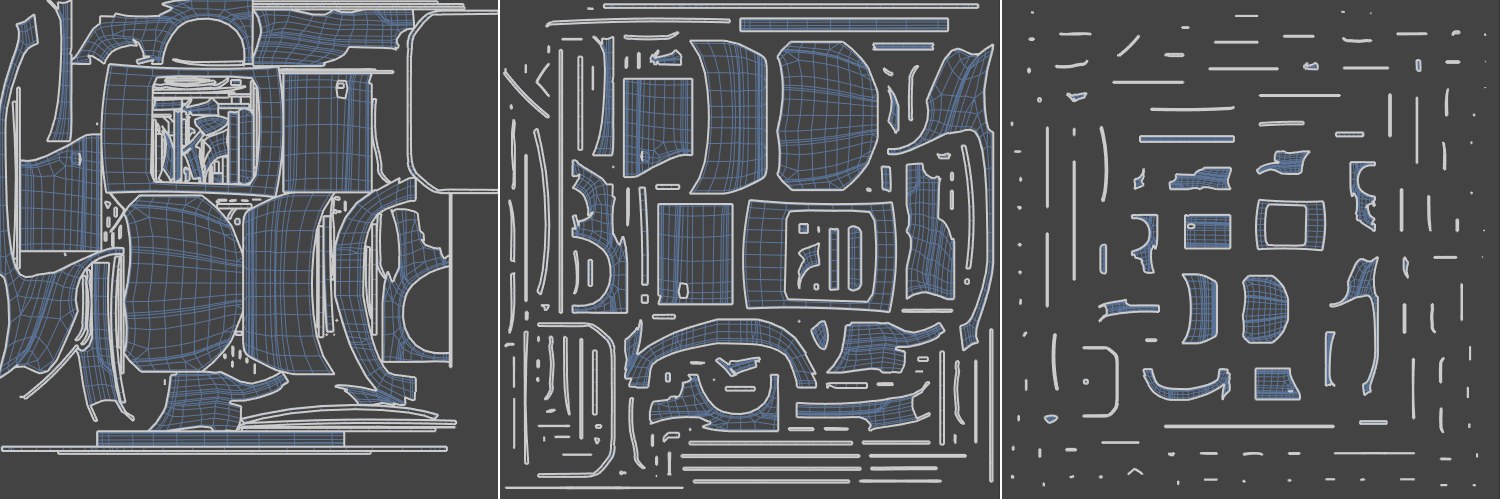 Von links nach rechts steigender Wert für Lückengröße bzw. Distanz.
Von links nach rechts steigender Wert für Lückengröße bzw. Distanz.
Geben Sie hier den Mindestabstand zwischen den UV-Inseln entweder in Pixeln (Lückengröße) oder UV-Kachelgrößenprozentsatz (Distanz) an. Beachten Sie, dass mit zunehmendem Mindestabstand wertvolle Texturfläche verloren geht. Das ist besonders bei vielen, kleinen UV-Inseln zu beachten. Ein kleiner Abstand zwischen den UV-Inseln ist nötig, damit es beim Malen zu keinen Farbüberlagerungen an den Nähten kommt. Mit größeren Werten werden die UV-Inseln immer kleiner skaliert.
Orientierung beibehalten
Siehe Orientierung beibehalten.
Passend verzerren
Siehe Passend verzerren.
Inselgröße angleichen
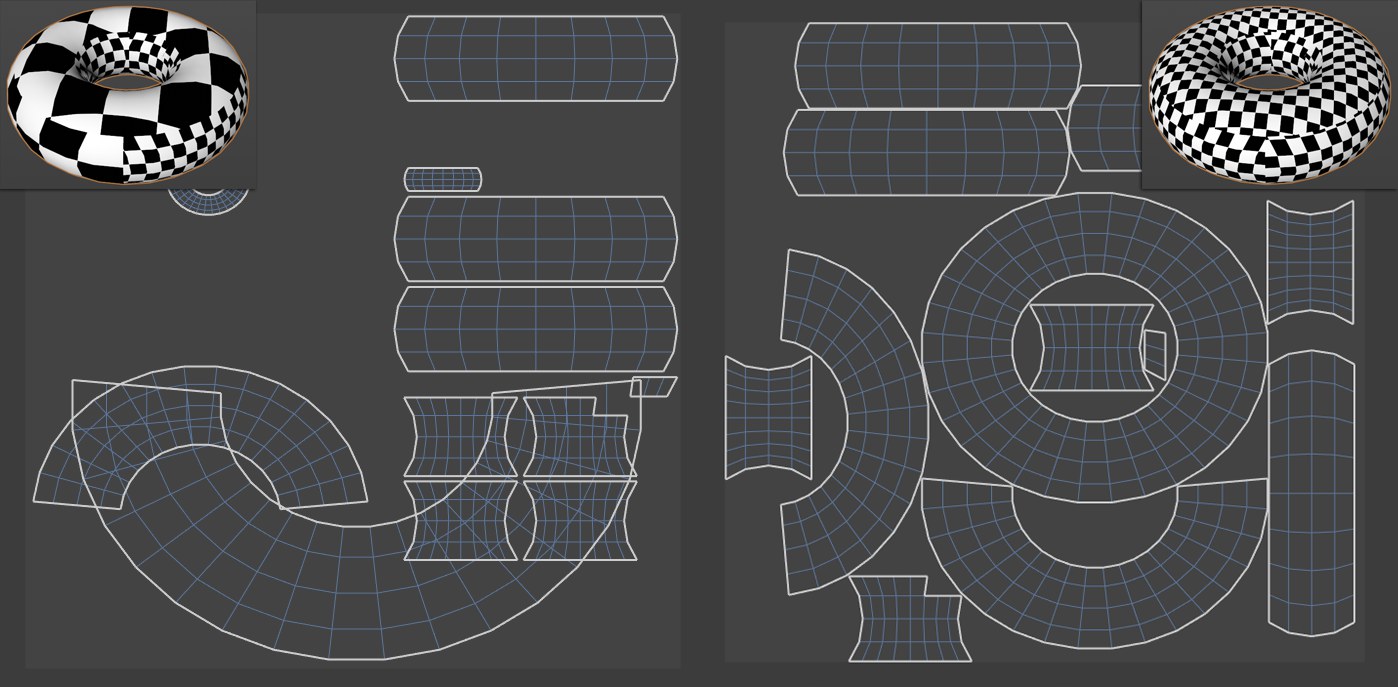 Eine Karotextur: links Ausgangzustand, rechts nach dem Packen mit aktivierter Option Inselgröße angleichen.
Eine Karotextur: links Ausgangzustand, rechts nach dem Packen mit aktivierter Option Inselgröße angleichen.
Sollte Ihr UV-Mesh aus unterschiedlich skalierten UV-Inseln bestehen – wie es oft bei manuellen Arbeiten am UV-Mesh passiert – kann das UV-Mesh in seinen Größen-Proportionen stark von den entsprechenden Polygonen auf dem Objekt abweichen. Durch Aktivierung dieser Option werden die UV-Größenverhältnisse passend zu denen des Polygonobjekts gemacht. Ist ein Polygon z.B. hier winzig, wird es auch dort winzig sein.
Identische Inseln überlagern
Gespiegelte Inseln überlagern
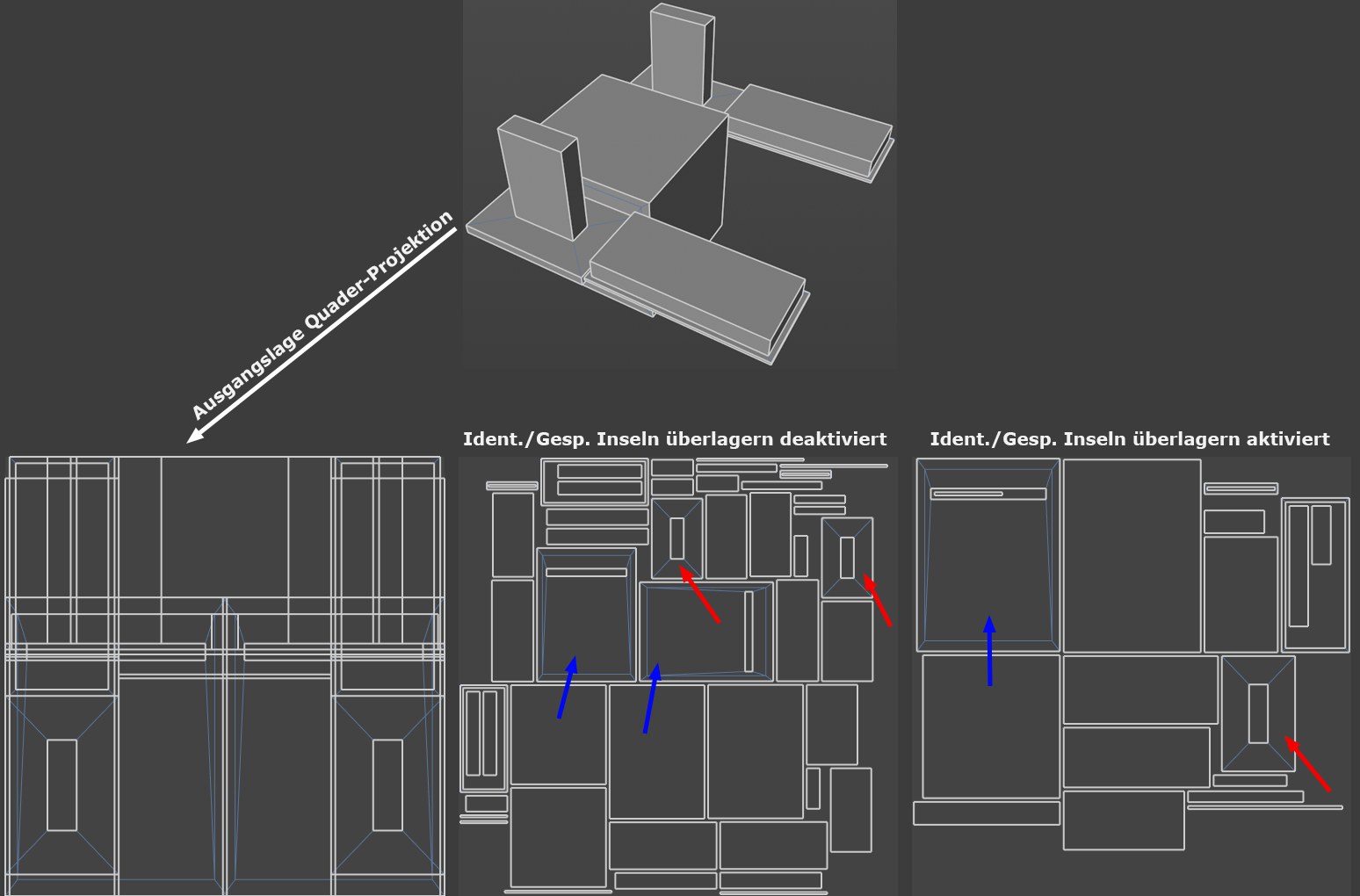
Das in der Abbilddung oben gezeigte Objekt wird zunächst mit einer Quaderprojektion beaufschlagt und dann mittels "UV packen" gepackt. Beachten Sie wie in der mittleren Abbildung unten zunächst keine Rücksicht auf identische bzw. gespiegelte UV-Insel Rücksicht genommen wird und jede Insel ihre eigene UV-Fläche beansprucht. Sobald Sie Identische Inseln überlagern aktivieren, werden entsprechende UV-Inseln übereinander gelegt.
- Ist Identische Inseln überlagern aktiviert, fallen in dieses Kriterium identische Formen oder Formen, die identisch sind, wenn sie 90°, 180°, oder 270° verdreht werden.
- Ist Gespiegelt Inseln überlagern aktiviert, fallen in dieses Kriterium identische Formen oder Formen, bei denen eine Achse gespiegelt wird und diese dann identisch sind. Auf axialsymmetrische UV-Inseln (um dann z.B. die eine Hälfte auf die andere zu klappen) selbst bezieht sich diese Funktion nicht.
Bounding Box
Dieser Packen-Modus bildet um jede UV-Insel eine Bounding Box, also ein Rechteck mit den maximalen Abmaßen der UV-Insel und ordnet diese Rechtecke samt Insel unter Auswertung einiger Parameter neu an. Naturgemäß können keine konkaven Formen ineinander verschachtelt oder Insellöchern genutzt werden, wie das in den anderen Modi der Fall ist.
Distanz
Hiermit definieren Sie, wie groß der Abstand (als Prozentanteil der UV-Kachelgröße) der Polygongruppen voneinander sein soll. Polygongruppen sollten nicht direkt aneinander grenzen, da es beim Malen ansonsten an den Rändern zu dem sog. "Farbbluten" kommen kann, das dann in der benachbarten Insel zu sehen sein kann. Sie sollten also in den meisten Fällen von Distanz 0% absehen. Mit zunehmenden Werten schrumpfen die UV-Inseln. Werte von einigen wenigen Prozent sind hier meist sinnvoll.
Orientierung beibehalten
Siehe Orientierung beibehalten.
Passend verzerren
Siehe Passend verzerren.
Inselgröße angleichen
Siehe oben: das Packergebnis dort sieht allerdings aufgrund des unterschiedlichen Algorithmus etwas anders aus.